|
Оцифровка кассет и винила при помощи Adobe Audition v1.5
|
|
| coud | Дата: Понедельник, 17.01.2011, 15:27 | Сообщение # 1 |
 Модератор
Группа: Друзья
Сообщений: 42
Статус: Offline
| Как оцифровать кассету или винил при помощи Adobe Audition v1.5 Adobe Audition v1.5 + keygen (russian) Ссылки на программу: Доступно только для пользователей Итак, программа запущена и ждёт нас. Сразу рекомендую вывести все кнопки опций и инструментов наружу в окно, это облегчит вам работу, не нужно будет вам рыскать и искать установки. Заходим в вид панели, отмечаем птичками всё, что там есть и отмечаем "3-стр. предел", и всё у нас будет на виду.  При помощи кабеля соединяем линейный выход магнитофона с входом звуковой карты компа. Даём сигнал, сигнал должен прослушиваться через колонки компа, если этого не происходит, то придётся немножко попотеть. Заходим в панель управления и открываем Realtek HD Конфигурация аудио. Заходим в Микшер и делаем установки как на скине и даём о'кей.  Включаем магнитофон и подаём сигнал и тут же паралельно включаем запись (красная кнопка) и мы должны увидеть волну сигнала.  При помощи регулятора громкости устанавливаем уровень сигнала. Уровень не должен превышать 60-70%, как это видно скине. Это с расчёта, если у следующего трека уровень будет выше, и избежать искажений. Теперь, когда контрольная установка уровня завершена, всё останавливаем. Кассету перематываем в начало. И начинаем весь процесс сначала. Что бы, не пропустить начало кассеты включаем сначала запись и не спеша включаем магнитофон. Пока мы будем включать магнитофон, впереди образуется пауза, но это не страшно, потом можно будет её вырезать, самое важное нужно захватить трек с самого начала. Итак, процесс пошёл. Остаётся только ждать, когда закончится фонограмма. Фонограмма закончилась. Останавливаем программу и у нас должна, получится, вот такая картина.  Заходим в опцию "Сохранить как..." сохраняем в формате WAV, даём название и отправляем в папку. Вот и получилась у нас точная цифровая копия альбома. Теперь нам нужно разрезать файл на отдельные треки и дать названия, нормализовать и если необходимо произвести ремастеринг. Начинаем следующий урок. Обработка файла. Прежде чем приступать к обработке нужно сделать копию и сохранить отдельно, это на случай, можно ошибиться и прога удалит файл и вы не сожжете вернуться к истокам. Если файл mp3 или любой другой сжатый формат, что бы избежать потери, нужно перевести его в wav, и лишь после когда вы закончили полностью обработку, можете вернуть формат и изначальный битрейт. Если это был действительно 320, то вернуть естественно нужно в 320. Но бывает, попадается 320, но пышка (раздутый), по спектру вы это легко можете увидеть. В этом случае битрейт выставляете на ваше усмотрение. Пышка она и останется пышкой.
Итак, у нас имеется оцифровка кассеты и сохранена, в wav. Делаем копию и убираем от греха подальше. Нам нужно разрезать на отдельные треки и дать названия. Открываем файл.  Нам повезло запись студийная и имеется тишина между песнями, и это облегчает работу. Так как файл большой, он сжат и паузы не очень чётко видны. При помощи кнопок внизу растягиваем файл и выбираем фрагмент который нужно сохранить, если уровень звука низкий делаем нормализацию звука 100% вверху на панели есть кнопка.  Как мы видим в начале ненужная тишина отпадает, и в конце есть небольшая пауза. Говорим «сохранить выбранное» подчёркиваю сохраняем в wav , даём название и сохраняем. И таким же образом, в той же последовательности идём дальше. Итак, когда все треки в отдельности сохранены в wav у нас получилась точная копия кассеты. Лишь теперь предыдущую копию одним файлом, за ненадобностью можно удалить. То что у нас получилось, для удобства можете конвертировать в любой приемлемый для вас формат и битрейт. Теперь я хочу остановиться вот на чём. Что мне не нравиться в этой программе это то, что при сохранении файла после обработки даже в максимальный битрейт mp3@320 kbps потери очень большие. И что я заметил это касается только формата mp3. Сейчас вам покажу на скинах.
Вот спектр фрагмента в 320  А вот спектр того же фрагмента сохранённого в 320 этой программой. Ничего не делал только открыл и сохранил. Как мы видим потери очень большие. Поэтому я подчёркиваю ещё раз все обработки и манипуляции производить только в WAV, и лишь потом конвертировать в нужный вам формат другой программой.  Теперь поговорим о фильтрации удалении шипения треска щелчков. Вот тут нужно быть особо внимательным, что бы, не навредить. Любая даже незначительная фильтрация вырежет определённые частоты, для этого требуется опыт и навык. Лично я сейчас этим делом решил не заниматься, пусть это делают специалисты на студиях. Лично я рекомендовал бы, если запись студийная и с хорошим качеством оставить, как есть ,ограничится, лишь резкой на треки и нормализацией.
Теперь остановимся на щелчках. Происхождение щелчков бывает разное это механическое повреждение виниловых пластинок царапины. Иногда попадаются файлы с повреждениями при рипе, сильные щелки, такое случается довольно часто, происходит какой-то сбой программы. Это можно починить, не теряя качества. Вот вам фрагмент файла с щелчком  Увеличиваем фрагмент щелчка. Недостаточно  Увеличиваем ещё. Отмечаем щелчок и вырезаем. Время самого щелчка, очень мизерное, сотые доли секунды и человеческое ухо не услышит разницу.  Вот что у нас получилось. Щелчка нет  Есть щё более профессиональный способ. Увеличиваем щелчок ещё больше. Мы видим квадратики, они активные, мышкой перетаскиваем их к красной черте поближе к середине  Вот что у нас получилось щелчка нет.  В итоге у нас получилось вот что, щелчка нет, имеем чистый файл, сохраняем и дело с концом.  Вот ещё полезная ссылочка. Лично я оттуда кое-что взял. Посмотреть!
Сообщение отредактировал coud - Понедельник, 17.01.2011, 18:31 |
| |
| |
| Luckascans | Дата: Понедельник, 17.01.2011, 19:50 | Сообщение # 2 |
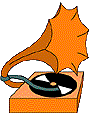 Admin
Группа: Администраторы
Сообщений: 456
Статус: Offline
| Quote (coud) Как оцифровать кассету или винил при помощи Adobe Audition v1.5
Игорь, спасибо за подробное описание.
Считаю, что наличие подобной информации на Форуме просто необходимо.Вы с Сергеем (lukkon) затронули очень важную для всех тему.
Хочется надеяться, что своим опытом оцифровки винила поделятся и наши, уважаемые релизеры anatolzu и unhollyman
Ведь наверняка у них тоже имеется, чем поделиться с Пользователями Портала. И возможно мы сможем узнать и о том, как использовать для этих целей и другие программы обработки звука. 
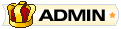
Помогая другим, помогаешь себе!
|
| |
| |
| coud | Дата: Понедельник, 17.01.2011, 20:52 | Сообщение # 3 |
 Модератор
Группа: Друзья
Сообщений: 42
Статус: Offline
| Как в Adobe Audition очистить аудиозапись от шума
|
| |
| |
| anatolzu | Дата: Вторник, 18.01.2011, 08:28 | Сообщение # 4 |
|
Журналист
Группа: Друзья
Сообщений: 5
Статус: Offline
| Я пользуюсь Magix Music Studio, все примерно так, как описано выше, только другой визуальный интерфейс. Хочу добавить, что оцифровка процесс не быстрый, и обязательно нужна хорошая внешняя или внутренняя звуковая карта, встроенный в материнку звуковой чип для качественной оцифровки не подходит, минимальные требования к звуковой карте это 24 бита и частота дискретизации 96 кгц, и минимальный коэффициент гармоник. Если позволяет звуковая карта лучше писать WAV файл и с более высокой частотой дискретизации, например 192 кгц. (В профессиональной звукозаписи эта частота намного выше!) После обработки и редактирования файла, для записи на CD его надо передискретизировать на стандартные значения. (В профессиональной звукозаписи это тоже делается.) Если готовите запись для DVD-audio следует учесть, что частоту дискретизации 192 кгц, поддерживают далеко не все DVD проигрыватели, (в основном это дорогие модели!),а это означает, что многие не смогут послушать и оценить вашу работу.
Для работы со звуком, у меня отдельный жесткий диск, там своя операционная система и установлены программы работы со звуком, т.е. , нет антивируса, нет интернета... в общем ничего лишнего в эту операционку ставить не нужно...
|
| |
| |
| coud | Дата: Вторник, 18.01.2011, 09:58 | Сообщение # 5 |
 Модератор
Группа: Друзья
Сообщений: 42
Статус: Offline
| anatolzu,
Большое вам спасибо за информацию. Да у вас я вижу всё поставлено на высоком уровне. Вы профессионал в полном смысле слова. Если вы поделитесь с нами своими знаниями, мы будем вам очень благодарны.
У меня вопрос не только к вам, а и к всем ,кто разбирается в этом. Я давно работаю с Adobe Audition, и до сих пор полностью не освоил, прога действительно крутая. У меня не получается вот что, при сохранении файла в mp 320 он срезает частоты до 1600 гц, и получается как бы 192 но раздутый в 320, вроде как тот же апконверт. Мне приходиться перекодировать другой прогой.
|
| |
| |
| michelsosnin | Дата: Вторник, 18.01.2011, 18:27 | Сообщение # 6 |
|
Почитатель
Группа: Проверенные
Сообщений: 6
Статус: Offline
| моя любимая программа.начинал работать в ней ещё в 2003 называлась Cool Edit Pro 1.2 Сейчас уже Adobe Audition 3.0 Никакие другие зв. редакторы не признаю.Особенно радует спектральный вид изображения зв волны.Очень хорошие эффекты-например FFT Filter и мн. др.
|
| |
| |
| unhollyman | Дата: Среда, 19.01.2011, 18:36 | Сообщение # 7 |
 Журналист
Группа: Друзья
Сообщений: 44
Статус: Offline
| До сих пор пользуюсь Cool Edit Pro 1.2. Пока менять ни на что не собираюсь.
|
| |
| |
| coud | Дата: Среда, 19.01.2011, 19:36 | Сообщение # 8 |
 Модератор
Группа: Друзья
Сообщений: 42
Статус: Offline
| Quote (coud) У меня не получается вот что, при сохранении файла в mp 320 он срезает частоты до 1600 гц, и получается как бы 192 но раздутый в 320, вроде как тот же апконверт. Мне приходиться перекодировать другой прогой. michelsosnin,
unhollyman,
Может вы знаете в чём может быть причина?
|
| |
| |
| michelsosnin | Дата: Четверг, 20.01.2011, 14:33 | Сообщение # 9 |
|
Почитатель
Группа: Проверенные
Сообщений: 6
Статус: Offline
| Quote (unhollyman) Может вы знаете в чём может быть причина?
Да в мп3 конечно надо сжимать другими программами.Разработчики не занимаются этим совсем.Срез до 16000 герц это ерунда.Атаку звука портит страшно(смазанная).Я лично пользуюсь FairStars Audio Converter для этих целей.(есть что то ещё лучше но прослушав "просмотрев под микроскопом "сжатое этой программой мп 3 меня вполне устраивает. Добавлено (20.01.2011, 14:32)
--------------------------------------------- Добавлено (20.01.2011, 14:33)
---------------------------------------------
Вообще с помощью Adobe Audition можно делать удивительные вещи.Вот, например.как я убрал оркестр из обычной моно(!) записи и оставил один саксофон---(нажать превью для прослушивания)
Сообщение отредактировал michelsosnin - Четверг, 20.01.2011, 14:41 |
| |
| |
| coud | Дата: Пятница, 21.01.2011, 00:16 | Сообщение # 10 |
 Модератор
Группа: Друзья
Сообщений: 42
Статус: Offline
| Quote (michelsosnin) Вообще с помощью Adobe Audition можно делать удивительные вещи.Вот, например.как я убрал оркестр из обычной моно(!) записи и оставил один саксофон---http://rghost.ru/4008321 (нажать превью для прослушивания)
Да, действительно класс, у меня так не получается, просто я не полностью освоил программу. Так же наверно можно убрать голос, или наоборот оставить только голос. Подскажите, какой инструмент вы изпользуете и какие даёте установки. Буду премного благодарен.
|
| |
| |
| michelsosnin | Дата: Пятница, 21.01.2011, 16:07 | Сообщение # 11 |
|
Почитатель
Группа: Проверенные
Сообщений: 6
Статус: Offline
| Quote (coud) Да, действительно класс, у меня так не получается, просто я не полностью освоил программу. Так же наверно можно убрать голос, или наоборот оставить только голос. Подскажите, какой инструмент вы изпользуете и какие даёте установки. Буду премного благодарен.
При условии что аккомпанемент не очень громкий и в нём нет резких или высокочастотных составляющих(барабаны тарелки) можно выделить солирующий инстр.Если вы знакомы с природой звука-каждый муз звук состоит из множества обертонов(это хорошо видно в спектральном режиме в адобе аудишн.яркие полоски где нижняя-основной тон затем октавный далее квинтовый и др. обертоны)Есть такой фильтр в адобе аудишн-FFT Filter.Он может полностью вырезать все частоты на заданном участке.и вот я сделал фильтры на каждую ноту и как граблями прореживаю весь звук между обертонами каждой ноты(на моём примере саксофона-видно что обертона остались а между ними тёмное пространство)Ну тут надо знать какая нота сколько герц чтобы сделать эти фильтры-гребёнки.Отфильтровано первые пять обертонов.Результат как говорится налицо. PS-----я люблю собирать банки инструментов и вот таким способом набрал много сэмплов-использую сэмплы в аранжировках.
|
| |
| |
|

